Wenn Ihre Computerspiele langsamer funktionieren, geben sie zu wenig FPS aus und hängen während des Spiels regelmäßig hängen. Das Problem kann nicht nur in Ihrer Grafikkarte, sondern auch in den Prozessoreinstellungen und Optionen für das Spiel selbst liegen. Lesen Sie, was das Problem versteckt sein kann, und machen Sie alle Punkte in Phasen zur Prävention.
Wie man die Spiele nicht zum Verzögerung macht - wir haben eine Grafikkarte eingerichtet
Viele Leute wissen im Voraus, welche Grafikkarte auf ihrem Computer oder Laptop installiert ist. Wenn Sie jedoch keine Ahnung haben, welcher Videoadapter ist, befolgen Sie die folgenden Schritte:
- Gehen Sie über den Start im Computer des Computers zum Bedienfeld.

- Sobald Sie im Bedienfeld eine kleine Suchlinie rechts finden. Schreiben Sie das Wort „System“ darin, wenn die Suche nach Komponenten nicht automatisch gestartet wurde. Klicken Sie auf die Eingabetaste.
Suchen Sie in den Suchergebnissen das grüne System „System“ mit einem blauen Computersymbol. Klicken Sie darauf, um fortzufahren.

- Ein Fenster mit den Parametern des Systems wird vor Ihnen geöffnet, es wird später nützlich sein. Beeilen Sie sich also nicht, um es zu schließen. Achten Sie bisher auf die kleine Liste auf der linken Seite des Bildschirms und klicken Sie auf die Zeile „Geräte -Manager“.

- Wählen Sie in der Liste die Spalte "Video -Adapter" aus.
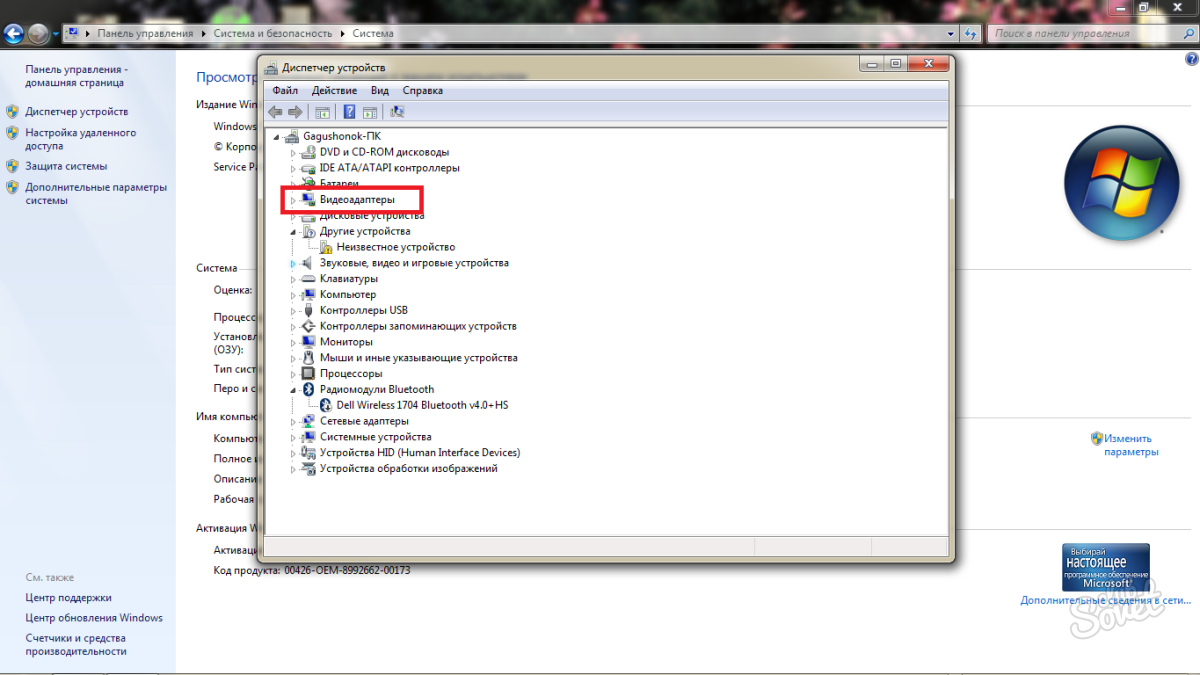
Alle Grafikkarten, die sich auf Ihrem Computer oder Laptop befinden, werden vor Ihnen geöffnet. Grafikkarten sind in zwei Typen unterteilt:
- integriert;
- diskret.
Die erste Gruppe ist standardmäßig in Verbindung mit allen Prozessoren, und zwei Hersteller sind mit der Entwicklung des zweiten beteiligt: \u200b\u200bNvidia und AMD. In diesem Screenshot können Sie sehen, dass Intel HD Graphics 5500 und Nvidia Geforce 920M in den Laptop integriert ist. Ein integrierter Videoadapter bleibt immer zu schwach, um neue Spiele mit IT oder Spielen mit durchschnittlichen Grafikeinstellungen zu spielen. Die diskrete Karte ist voll mit ihren Aufgaben. Wenn Sie auch beide Adapter haben, können Sie eine diskrete Grafikkarte einrichten. Wenn Sie nur einen sehen, verpassen Sie den nächsten Schritt.

Nvidia -Karten -Setup für Spiele
Nach diesem Prinzip können Sie die Grafikkarten von AMD problemlos konfigurieren, da dies gleich bleibt.
- Zunächst müssen Sie alle Treiber für die Grafikkarte aktualisieren. Gehen Sie zur offiziellen Website des Entwicklers und geben Sie manuell in Ihre Kartennummer ein, die Sie gerade im Task -Dispatcher gesehen haben. Klicken Sie nach der Eingabe auf "Suche". Alle Treiber, die Sie überhaupt nicht heruntergeladen haben oder nicht rechtzeitig aktualisiert haben, werden auf Ihrem Bildschirm angezeigt. Installieren Sie alle erforderlichen Komponenten.

- Öffnen Sie nun das Tablett Ihres Computers und finden Sie dort das Nvidia -Symbol, es ist immer in grünen Farben.

- Klicken Sie mit der rechten Maustaste und in der POP -UP -Liste das "NVIDIA -Bedienfeld öffnen".

- Klicken Sie auf den ersten Abschnitt „Anpassen der Bildeinstellungen mit Anzeige“. Hier können Sie Qualität und Leistung priorisieren. Da Sie ein Problem mit dem zweiten haben, stellen Sie diese Parameter manuell auf die Leistung ein. Klicken Sie dazu auf den dritten Punkt „Benutzereinstellungen mit Schwerpunkt auf ...“.

- Übertragen Sie den Schieberegler in den „Gleichgewichtszustand“. Aber denken Sie daran, dass es mit starken Protokollen und FPS unter 15 besser ist, die Schieberegler vollständig nach links zu bringen. Somit wird die Leistung der Spiele zunehmen, aber die Qualität der Textur und der Charaktere wird schlechter sein. Vergessen Sie nicht, die Taste „Anwenden“ zu drücken.

- Gehen Sie nun zum zweiten Abschnitt "3D -Parameter". Gehen Sie zur Registerkarte Global Parameter.

- Klicken Sie auf die Zeile "Bevorzugte Grafikprozessor". Stellen Sie sicher, dass Sie eine diskrete Grafikkarte ausgewählt haben, dh den „Hochleistungs -NVIDIA -Prozessor“. Wenn Sie sich Ihrer Karte nicht sicher sind, beispielsweise, wenn Sie eine Reihe von Geforce 300, 400 und 500 haben, dann entscheiden die Treiber des Videoadapters, wann es besser ist, dem Prozess beitreten .

- Im letzten Abschnitt „Physx Configuration Installation“ stellen Sie die Treiber automatisch ab. Jetzt wird Ihre Grafikkarte für die Arbeit mit Spielen umgebaut. Sie können sicher zum nächsten Schritt übergehen.

Wie man die Spiele zum Verzögerung macht - wir haben die Parameter des Spiels eingerichtet
- Ermitteln Sie zunächst die Systemanforderungen Ihres Spiels im Internet oder in der Schachtel der gekauften Veröffentlichung. Wenn Sie jetzt Ihre Grafikkarte kennen, gehen Sie erneut zum Abschnitt "System" über das Bedienfeld.
Sie sehen die Parameter Ihres Prozessors und RAM. Wenn dies mindestens die Mindestanforderungen des Spiels erfüllt, versuchen Sie, es aus dem internen Menü wieder aufzubauen.

- Gehen Sie zu Ihrem Spiel, das zu wenige FPS gibt, und klicken Sie auf die Einstellungen. In jedem Spiel gibt es ein "Grafikqualität" -Otelem, den es auf den „niedrigen“ Wert setzen, und schalten Sie auch die dreifache Pufferung aus, falls vorhanden.

- In zusätzlichen Einstellungen von Grafiken müssen Sie alle Prozesse deaktivieren, die eine erhöhte Leistung erfordern. Dazu gehören: Zeichnen von Schatten, Details von Wasser, Blendung, Nebel, Filterung von Texturen, Details aller Charakterparameter sowie zusätzliche Videos von Effekten. Trennen Sie alle diese oder setzen Sie niedrige Werte.

- Sparen Sie Werte und verlassen Sie die Einstellungen, der Wert Ihres FPS sollte zunehmen, und die Verzögerungen stoppen.
- Wenn dieser Artikel nicht geholfen hat, sehen Sie, welche Menge an RAM tatsächlich das Spiel benötigt. Gehen Sie zum Bedienfeld und geben Sie den Dispatcher in die Suchleiste ein. Suchen Sie in der Liste die Zeile „Erweiterte Prozesse im Aufgaben -Dispatcher anzeigen“ und klicken Sie darauf.

- Gehen Sie zur Registerkarte "Prozesse".

- Jetzt in der Spalte links finden Sie den Namen Ihres Spiels und rechts sehen Sie so viel Speicher, dass es konsumiert. Wenn dies fast der gesamte RAM ist, müssen Sie ernsthaft darüber nachdenken, neue RAM -Slots zu kaufen.

Darüber hinaus kann die Ursache der Verzögerungen eine ungleiche Belastung des Prozessors sein. Lesen Sie, wie Sie es in diesem Artikel beheben können: So verwenden Sie die CPU -Steuerung.
Vergessen Sie nicht, die Komponenten des Computers rechtzeitig zu ändern und die Treiber zu aktualisieren.






























